picpick截图怎么自动保存 picpick怎么设置截图自动保存到电脑
更新时间:2023-09-25 17:48:27作者:jhuang
PicPick是一款功能强大且易于操作的截图工具,为我们提供了便捷的截图保存方式。在使用PicPick截图后,我们可以选择将截图保存到电脑上,也可以将其保存为剪贴板的方式。许多用户想要自动保存,那么picpick截图怎么自动保存呢?接下来就和小编一起来学习picpick怎么设置截图自动保存到电脑的方法。
设置方法:
1、点开软件之后,点击左上角的“文件”。
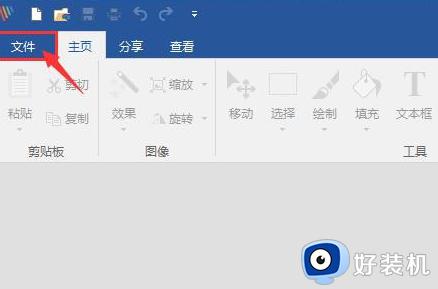
2、点击“程序选项”。
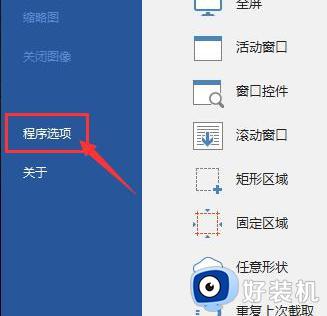
3、然后点击“自动保存”。
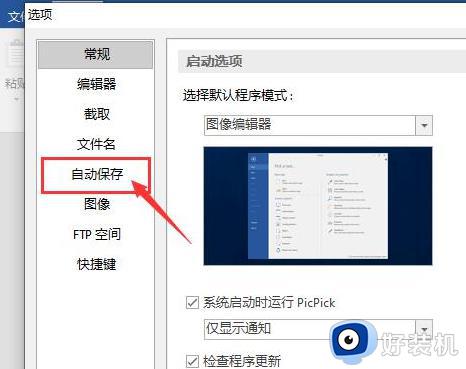
4、把“自动保存图像”勾选上。
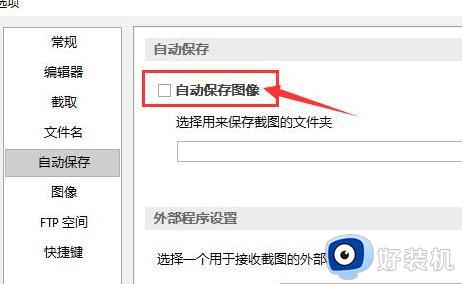
5、点击这里的三个点,然后选择你的图片保存地址就可以了,后面再截图就会保存到这个地址里来。
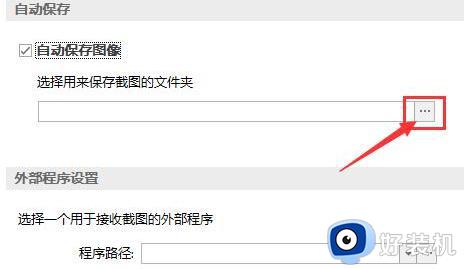
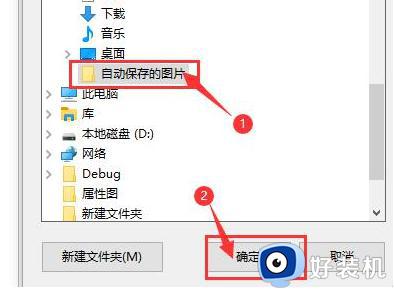
以上就是picpick截图后怎么保存到电脑的全部内容,还有不懂得用户就可以根据小编的方法来操作吧,希望能够帮助到大家。
picpick截图怎么自动保存 picpick怎么设置截图自动保存到电脑相关教程
- 电脑截图一般自动保存在哪里了 电脑截图会自动保存在什么文件夹
- snipaste自动保存截图的设置方法 snipaste如何设置自动保存截图
- 电脑截图自动保存在哪里了 电脑截图以后的图去哪里找
- 电脑截图后怎么保存 电脑怎样保存截图
- windows截屏快捷键截屏自动存储在哪 windows截图的快捷键存储位置
- windows截屏后的图片保存在哪儿 windows自带截图保存到哪里了
- 搜狗浏览器怎样开启截屏自动保存功能 搜狗浏览器开启截屏图片自动保存的步骤
- 电脑截图保存到哪里了怎么找 电脑截图保存在哪个文件夹里面了
- Shift+win+s截的图找不到 Win+Shift+S截图存在哪
- 电脑截图保存在哪里 怎么看电脑截图保存位置
- 电脑能打开但是黑屏怎么回事 电脑能开机但是屏幕是黑的如何解决
- windows截图快捷键可以修改吗 windows截图快捷键怎么更改
- windows键用不了是怎么回事 windows键按了没反应处理方法
- windows禁止访问某个网站设置方法 windows怎么禁止访问某个网站
- windows进系统黑屏怎么办 windows系统黑屏一直进不了系统修复方法
- 网易云音乐如何下载mp3格式?网易云音乐下载mp3格式的方法
电脑常见问题推荐
- 1 windows进系统黑屏怎么办 windows系统黑屏一直进不了系统修复方法
- 2 设备管理器怎么打开 如何打开设备管理器
- 3 微信打字删除后面的字怎么取消 电脑微信打字会吃掉后面的字如何解决
- 4 网络经常断网又自动恢复怎么办 电脑自动断网一会儿又自动连上如何处理
- 5 steam下载位置更改方法?steam下载安装位置怎么改
- 6 itunes卸载不干净无法重新安装怎么办 电脑itunes卸载不干净安装不上如何解决
- 7 windows建立ftp服务器设置教程 windows怎么搭建ftp服务器
- 8 怎么关闭steam开机启动 在哪里关闭steam开机启动
- 9 两台电脑之间怎么传文件最快 两台电脑间传文件怎样最快
- 10 excel打不开显示文件格式或文件扩展名无效的解决办法
